
双网卡电脑共享网络的实现:通过网线,将A电脑的网络共享给B电脑,既能共享文件和网络还能用A/B电脑远程控制B/A电脑
(4)设置以太网3的Interne协议版本4,并记下这个适配器的IP地址(后面2位可以自行设置,我的B电脑自动分配的IP是192.168.137.108,后来重启电脑后一直连不上。我希望同时操作2台电脑来提高工作效率,在A电脑运行大型软件的时候,在B电脑进行其他零碎任务,同时两台电脑可以共享文件,而且能够共享键盘和鼠标。A电脑可以通过B电脑的以太网IP访问B电脑的共享文件,B电脑也可以通过A电脑的
现象描述:
日常中,一台电脑在进行多任务操作时,往往比较容易卡顿。我希望同时操作2台电脑来提高工作效率,在A电脑运行大型软件的时候,在B电脑进行其他零碎任务,同时两台电脑可以共享文件,而且能够共享键盘和鼠标。
硬件准备:
一根网线,双网卡主板(我是从单网卡主板升级过来的,主板没有双网卡的话试试用拓展设备来增加一个网卡)
环境设置:
(1)A电脑连接一个可以访问外网的适配器

(2)我这里是在公司环境中,连接的是公司的以太网。具体的IP设置,大家根据自身环境进行设置

(3)用网线把以太网3和B电脑连接起来,同时将(2)中的适配器网络共享给以太网3,
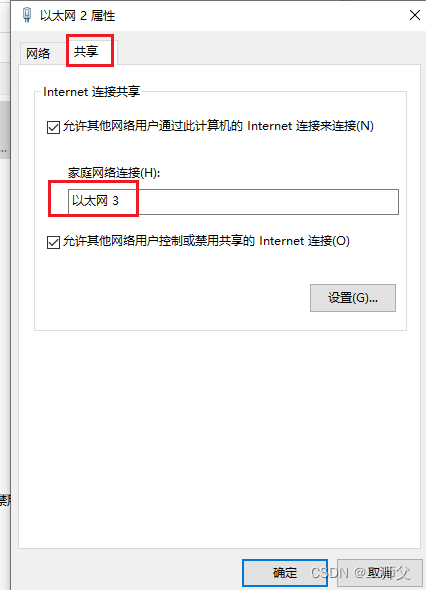
(4)设置以太网3的Interne协议版本4,并记下这个适配器的IP地址(后面2位可以自行设置,我的B电脑自动分配的IP是192.168.137.108,后来重启电脑后一直连不上。今天研究半天终于搞明白了,还是把A/B电脑的IP都固定住比较稳妥)

(5)设置B电脑的以太网Interne协议版本4,从而组建A/B电脑之间的局域网。注意:B电脑的IP的前3位需要与A电脑的前3位保持在一个网段中。

完成以上设置后,A电脑的网络连接状态如下:1

B电脑的网络连接状态如下:

(6)访问B电脑的网络共享文件,需在B电脑设置共享的文件夹,并开放访问权限。A电脑可以通过B电脑的以太网IP访问B电脑的共享文件,B电脑也可以通过A电脑的以太网2/3的IP来访问A电脑的共享文件
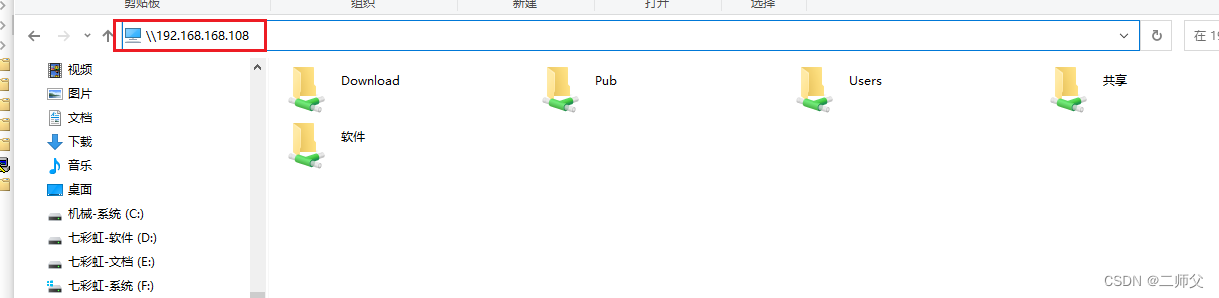
开放共享权限
在安全选项卡中,如果没有Everyone用户的话,需要在高级中进行添加设置,开放Everyone的用户权限,不然A电脑将无法访问B电脑的共享文件也无法进行修改或者删除

(6)对A/B电脑的本地安全策略进行设置,开放Guest用户的访问权限,并将网络访问的本地账号设为经典模式

删除Guest用户的拒绝访问选项
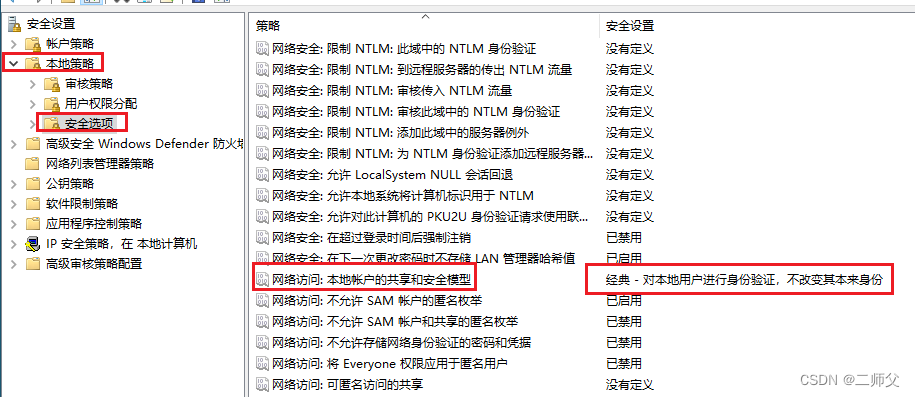
(7)进行远程访问(win10和win11家庭版是没有远程桌面功能的)。在搜索框中输入“远程”即可找到远程桌面连接程序,连接成功后可以将本次连接保存起来,方便后续快速远程控制B电脑,默认保存到“文档库”中。同样的,B电脑也可以远程控制A电脑。
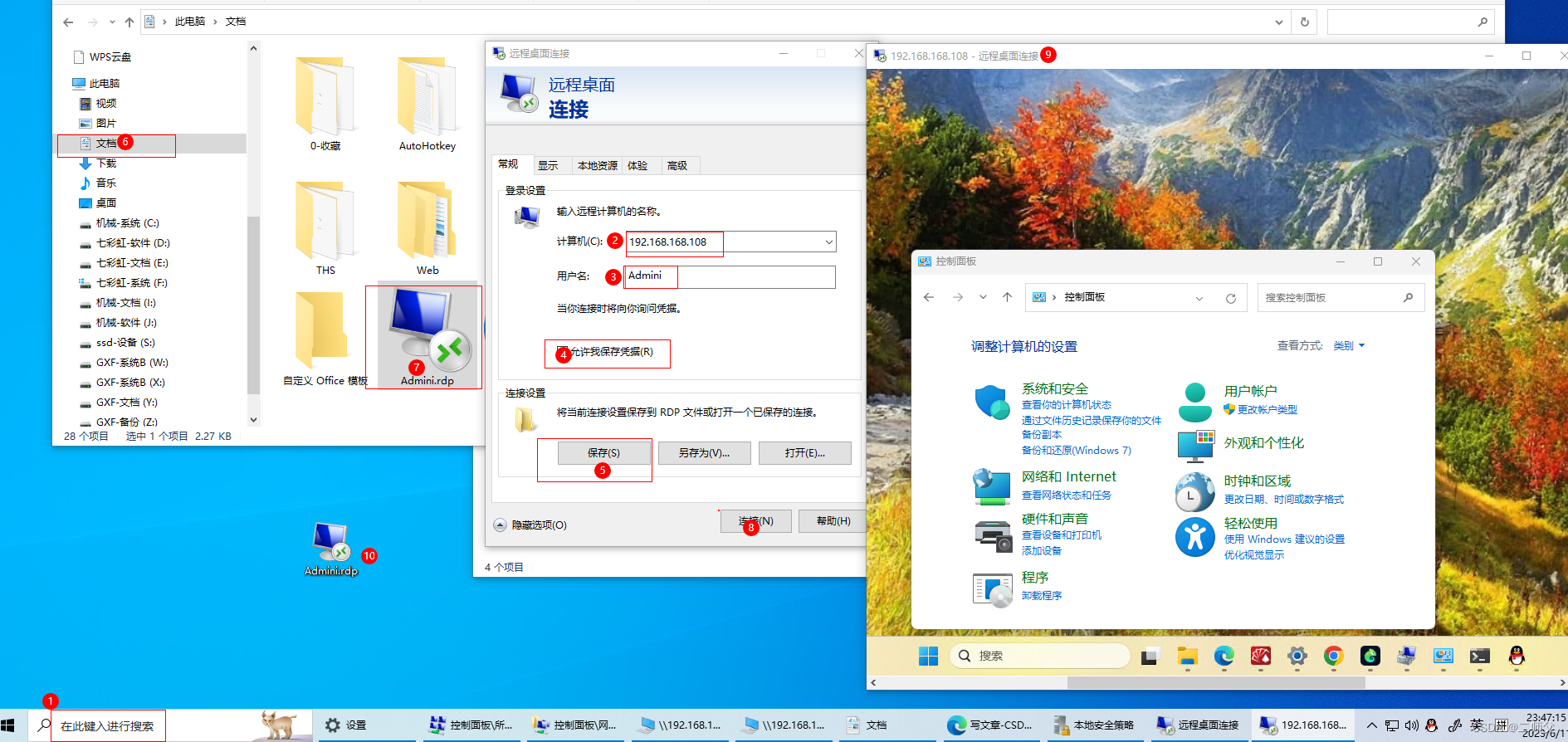
异常处理(2023-06-21追加):
由于一些莫名其妙的原因,可能我更改了某些设置(记不清了),再次导致我的B电脑失去网络,明明同时固定了A和B两台电脑的IP,现在A电脑还是能正常联网,B电脑却不能。这时,我试了重启电脑大法,没用。
然后,就重新配置一次环境,发现只需重新共享A电脑的用来共享网络以太网即可。以我的A电脑为例,重新共享一次后,以太网3的IP又恢复为自动分配的IP:192.168.137.1,而B电脑那边如果选中自动分配IP的话,那么B电脑的IP可能会和上次不一样。这是我不希望看到的,毕竟变化的IP,会导致路径依赖失效的问题,所以还得参照前面的步骤,给A/B电脑设置固定IP。

更多推荐
 已为社区贡献1条内容
已为社区贡献1条内容










所有评论(0)